| BulletsPassView v1.32 Copyright (c) 2010 – 2015 Nir Sofer |
Liens connexes
- Outils de récupération de mots de passe Windows
Description
BulletsPassView est un outil de récupération de mots de passe qui révèle les mots de passe stockés derrière les puces dans la zone de texte standard des mots de passe du système d’exploitation Windows et du navigateur Web Internet Explorer.Après avoir révélé les mots de passe, vous pouvez facilement les copier dans le presse-papiers ou les enregistrer dans un fichier text/html/csv/xml.

BulletsPassView est le successeur de l’ancien utilitaire ‘Asterisk Logger’, avec quelques avantages par rapport à l’ancien outil :
- BulletsPassView ne révèle pas le mot de passe à l’intérieur de la zone de texte du mot de passe lui-même. Le mot de passe n’est affiché que dans la fenêtre principale de BulletsPassView, tandis que la zone de texte du mot de passe continue à afficher des puces.
- BulletsPassView supporte également Windows 7/Vista/2008, alors qu’Asterisk Logger n’a pas réussi à fonctionner dans ces nouveaux systèmes d’exploitation.
- BulletsPassView révèle également les mots de passe stockés dans la boîte de texte des mots de passe d’Internet Explorer.
- BulletsPassView prend en charge les options de ligne de commande pour enregistrer les boîtes de mots de passe actuellement ouvertes dans un fichier texte/html/csv/xml.
- BulletsPassView est une application unicode, ce qui assure que les mots de passe avec des caractères non anglais seront extraits correctement.
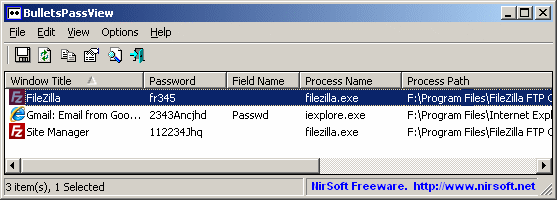
Historique des versions
- Version 1.32:
- Ajouté l’option ‘Exécuter en tant qu’administrateur’ (Ctrl+F11), qui vous permet de lancer facilement BulletsPassView en tant qu’administrateur sur Windows Vista/7/8/2008. Vous devriez utiliser cette option est le logiciel qui a une zone de texte de mot de passe est exécuté comme administrateur.
- Correction d’un bug : BulletsPassView ne parvenait pas à se souvenir de la dernière taille/position de la fenêtre principale si elle n’était pas située sur le moniteur principal.
- Version 1.31:
- Ajouté l’option ‘Toujours en haut’.
- Version 1.30:
- Ajouté l’option de choisir une autre police (nom et taille) à afficher dans la fenêtre principale.
- Ajouté l’option ‘Auto Size Columns+Headers’.
- Version 1.25:
- Ajouté l’option ‘Beep On New Password’.
- Version 1.20:
- Ajouté l’option ‘Put Icon On Tray’.
- Ajouté l’option ‘Start As Hidden’. Lorsque cette option et l’option ‘Put Icon On Tray’ sont activées, la fenêtre principale de BulletsPassView sera invisible au démarrage.
- Version 1.10:
- Ajouté la colonne ‘Détecté sur’.
- Ajouté l’option ‘Marquer les rangs impairs/pairs’, dans le menu Affichage. Lorsqu’elle est activée, les lignes impaires et paires sont affichées dans une couleur différente, pour faciliter la lecture d’une seule ligne.
- Version 1.05:
- Ajouté l’option ‘Démasquer la zone de texte du mot de passe’.Lorsque cette option est activée, BulletsPassView affiche également le mot de passe à l’intérieur de la zone de texte du mot de passe, au lieu des puces.Cette fonctionnalité ne fonctionne pas avec les fenêtres Internet Explorer.
- Version 1.00 – Première version.
Configuration du système
Cet utilitaire fonctionne sur n’importe quelle version de Windows, à partir de Windows 2000 et jusqu’à Windows 7/2008.Si vous voulez extraire des mots de passe d’une application x64, vous devez utiliser la version x64 de BulletsPassView.
Savoir les limites
Cet utilitaire fonctionne bien avec la plupart des zones de texte de mot de passe, mais il y a certaines applications qui ne stockent pas le mot de passe derrière les bullets, afin d’augmenter leur sécurité. Dans de tels cas, BulletsPassView ne pourra pas révéler le mot de passe.
Voici quelques exemples d’applications dont BulletsPassView ne peut pas révéler les mots de passe :
- Chrome, Firefox et les navigateurs Web d’Opera.
- Mots de passe de composition et de réseau de Windows.
Démarrer l’utilisation de BulletsPassView
BulletsPassView ne nécessite aucun processus d’installation ou fichier dll supplémentaire.Pour commencer à l’utiliser, il suffit de lancer le fichier exécutable – BulletsPassView.exe
Lorsque vous lancez BulletsPassView, il effectue un premier balayage pour localiser les zones de texte des mots de passe qui sont actuellement sur l’écran.S’il trouve un mot de passe, il sera affiché sur la fenêtre principale.Pour effectuer un autre balayage, il suffit de choisir ‘Rafraîchir’ dans le menu d’affichage ou d’appuyer sur F5.Il existe également une option ‘Rafraîchissement automatique’ dans le menu Options. Si vous l’activez, BulletsPassView recherchera automatiquement les nouvelles zones de texte de mot de passe toutes les quelques secondes. Soyez conscient que la fonction ‘Auto Refresh’ peut être lente sur certains ordinateurs, surtout s’il y a beaucoup de fenêtres ouvertes.
Options de la ligne de commande
| /stext <Filename> | Enregistre la liste des mots de passe de balles qui sont currenly sur l’écran dans un simple fichier texte. |
| /stab <Filename> | Enregistre la liste des mots de passe à puce qui sont actuellement à l’écran dans un fichier texte délimité par des tabulations. |
| /scomma <Filename> | Enregistrer la liste des mots de passe à puce qui sont actuellement à l’écran dans un fichier texte délimité par des virgules (csv). |
| /stabular <Filename> | Enregistre la liste des mots de passe à puces qui sont actuellement à l’écran dans un fichier texte tabulaire. |
| /shtml <Filename> | Enregistre la liste des mots de passe à puces qui sont actuellement à l’écran dans un fichier HTML (Horizontal). |
| /sverhtml <Nom de fichier> | Enregistrer la liste des mots de passe à puce qui sont actuellement à l’écran dans un fichier HTML (Vertical). |
| /sxml <Nom de fichier> | Enregistrer la liste des mots de passe à puce qui sont actuellement à l’écran dans un fichier XML. |
Traduction de BulletsPassView dans d’autres langues
Pour traduire BulletsPassView dans une autre langue, suivez les instructions ci-dessous:
- Lancer BulletsPassView avec le paramètre /savelangfile:
BulletsPassView.exe /savelangfile
Un fichier nommé BulletsPassView_lng.ini sera créé dans le dossier de l’utilitaire BulletsPassView. - Ouvrir le fichier de langue créé dans le Bloc-notes ou dans tout autre éditeur de texte.
- Traduisez toutes les entrées de chaînes dans la langue souhaitée.En option, vous pouvez également ajouter votre nom et/ou un lien vers votre site Web. (Valeurs TranslatorName et TranslatorURL) Si vous ajoutez ces informations, elles seront utilisées dans la fenêtre ‘About’.
- Après avoir terminé la traduction, lancez BulletsPassView, et toutes les chaînes traduites seront chargées à partir du fichier de langue.
Si vous voulez lancer BulletsPassView sans la traduction, il suffit de renommer le fichier de langue, ou de le déplacer dans un autre dossier.
License
Cet utilitaire est publié en tant que freeware. Vous êtes autorisé à l’utiliser librement à votre domicile ou dans votre entreprise. Cependant, vous n’êtes pas autorisé à faire du profit avec ce logiciel ou à facturer vos clients pour récupérer leurs mots de passe avec ce logiciel, sauf si vous avez obtenu une autorisation de l’auteur du logiciel.
Vous êtes également autorisé à distribuer librement cet utilitaire par disquette, CD-ROM, Internet, ou de toute autre manière, tant que vous ne facturez rien pour cela. Si vous distribuez cet utilitaire, vous devez inclure tous les fichiers dans le paquet de distribution, sans aucune modification !
Disclaimer
Le logiciel est fourni « TEL QUEL » sans aucune garantie, explicite ou implicite, y compris, mais sans s’y limiter, les garanties implicites de qualité marchande et d’adéquation à un usage particulier. L’auteur ne sera pas responsable de tout dommage spécial, accidentel, consécutif ou indirect dû à la perte de données ou à toute autre raison.
Feedback
Si vous avez un problème, une suggestion, un commentaire, ou si vous avez trouvé un bug dans mon utilitaire, vous pouvez envoyer un message à [email protected]
Télécharger BulletsPassView en fichier Zip
Télécharger l’exécutable d’auto-installation pour installer BulletsPassView avec support de désinstallation
Télécharger BulletsPassView pour x64
BulletsPassView est également disponible dans d’autres langues. Afin de changer la langue de BulletsPassView, téléchargez le fichier zip de la langue appropriée, extrayez le fichier ‘bulletspassview_lng.ini’, et mettez-le dans le même dossier que celui où vous avez installé l’utilitaire BulletsPassView.
| Language | Traduit par | Date | Version |
|---|---|---|---|
| Arabe | tafsir ahlam | 23/03/2017 | 1.32 |
| Portugais brésilien | M. Primovsky | 03/12/2010 | 1,00 |
| Portugais brésilien | MCHAL | 17/05/2011 | 1.10 |
| Catalan | 13/01/2015 | 1,30 | |
| Tchèque | Shar (viteco(at-sign)centrum.cz) | 03/03/2015 | 1.32 |
| Néerlandais | Jan Verheijen | 04/03/2015 | 1,32 |
| Estonien | Üllar Kruustik | 19/05/2013 | 1.25 |
| Français | PasswordOne | 25/01/2015 | 1,30 |
| Allemand | « Latino » auf WinTotal.de | 04/03/2015 | 1.32 |
| Hébreu | peterg | 06/04/2011 | 1.00 |
| Hellénique | ÈáíÜóçò Êáôóáãåþñãçò | 01/12/2010 | 1.00 |
| Hongrois | Gasparics Sándor | 20/06/2011 | 1,10 |
| Italien | FGA | 23/02/2013 | 1.25 |
| Italien | Alessandro Viscone | 06/07/2011 | 1,10 |
| Persan | Amirreza Nasiri | 19/02/2014 | 1.30 |
| Polonais | Hightower | 03/03/2015 | 1,32 |
| Portugais Brésil | Paulo Guzman | 07/04/2012 | 1.25 |
| Roumain | Jaff (Oprea Nicolae) | 10/09/2017 | 1,32 |
| Russe | Dmitry Yerokhin | 02/03/2015 | 1.32 |
| Russe | Âàëåðèé Ðîìàíîâñêèé, Ïîñòàâû | 01/12/2010 | 1.00 |
| Chinois simplifié | qzwqzw | 06/02/2012 | 1,20 |
| Slovaque | 24/10/2014 | 1.00 | |
| Espagnol | arquer.net | 05/12/2010 | 1.00 |
| Chinois traditionnel | 丹楓(虫二電氣診所) | 25/07/2013 | 1.30 |
| Thai | ในฝัน.com | 11/10/2012 | 1,25 |
| Turque | Magnitade | 19/03/2011 | 1.00 |
| Turque | HARUN ARI | 15/05/2011 | 1,10 |
| Ukrainien | Vasyl Belynets | 01/02/2017 | 1,32 |
.